MOMENTS OF LIFE

Para hacer este tutorial vas a necesitar:
El programa PSP. Yo he usado la versión X, pero puedes usar cualquiera de ellas
Un tube de mujer: cal_guis_08_07_2008_mist_buterfly
Dos tubes de adorno: tube-by-stephane-614-19-01-08; Image3 (ignoro su procedencia)
Una máscara: 88MaskkelsWWA (debes colocarla en la carpeta de máscaras que tengas ruteada a tu PSP)
Un fondo: lee_text075
Word Art: 2WordArtPSP_joluvsdogs (incluyo una selección de este trabajo al que le he cambiado el color, pero tu puedes elegir el que quieras)
Los filtros: FM Tools/ Blend Emboss; AAA Frames/ Frame Works
Si quieres usar mi material, puedes encontrarlo aqui:

Traducido al Holandés por Keetje. Danke!

Comencemos nuestro trabajo
Abre un paño transparente de 600x500 pixel
En la paleta de colores y texturas pon en primer plano el color #475b63, y en segundo plano el color #b5bcbd
Haz un gradiente primero_segundo plano
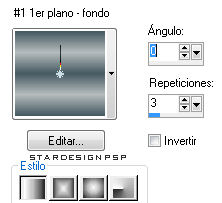
Te recomiendo que abras todos los tubes que vas a utilizar, los dupliques (Shift+tecla D), y cierres los originales
Selecciones_ Seleccionar todo
Copiar el tube del fondo lee_text075_ Pegar en la selección
Efectos_ Complementos_ FM Tools/ Blend Emboss (valores predeterminados)
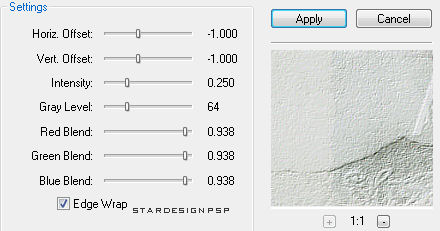
Capa_ Nueva capa de trama
Llenar con el gradiente que hemos realizado
Capas_ Cargar o guardar máscara_ Cargar máscara del disco
Seleccionar la máscara 88MaskkelsWWA_ Aplicarla
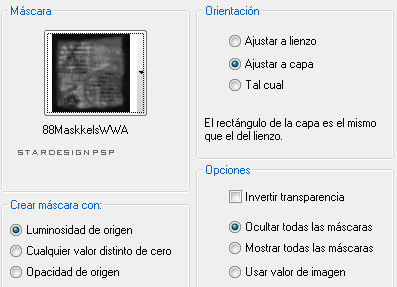
Ajustar_ Nitidez_ Enfocar (dos veces)
Fusionar grupo
Copiar el tube de adorno tube-by-stephane-614-19-01-08_ Pegar como nueva capa
Imagen_ Cambiar de tamaño_ Reducir un 80%
Ajustar_ Nitidez_ Enfocar
Con la ayuda de la herramienta de selección lazo, haz una selección mas o menos como te muestro en la imagen

Selecciones_ Modificar_ Fundido (13 pixel)
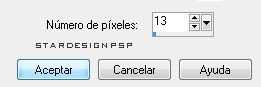
Con la tecla Del_Supr, suprimir lo que hemos seleccionado
Ajustar_ Nitidez_ Enfocar
Copiar el tube de la chica cal_guis_08_07_2008_mist_buterfly _ Pegar como nueva capa
Imagen_ Cambiar de tamaño_ Reducir un 80% (todas las capas sin seleccionar)
Colocar en su sitio (a la derecha del tag)
Ajustar_ Nitidez_ Enfocar
Efectos_ Efectos 3D_ Sombra en negro

Copiar el Word Art que dejo entre los materiales_ Pegar como nueva capa
Colocar en su sitio (guiate por el original)
Efectos_ Complementos_ FM Tools/ Blend Emboss (valores predeterminados)
Efectos_ Efectos 3D_ Sombra
2_ 2_ 70_ 4 color negro
Modo de capas_ Diferencia
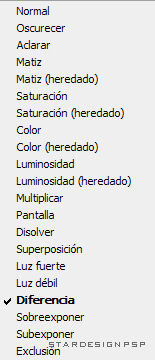
Capas_ Fusionar_ Fusionar vibles
Imagen_ Cambiar de tamaño_ Reducir un 80%
Ajustar_ Nitidez_ Enfocar
Reservamos nuestro trabajo
Vamos a abrir nuevamente un paño transparente de 600x500 pixel
Llenamos con el gradiente que hemos hecho al principio
Capa_ Nueva capa de trama
Selecciones_ Seleccionar todo
Copiamos el fondo lee_text075_ Pegamos en la selección
Efectos_ Complementos_ FM Tools/ Blend Emboss (valores predeterminados)
Modo de capas: Diferencia
Efectos_ Complementos_ AAA Frames/ Frame Works
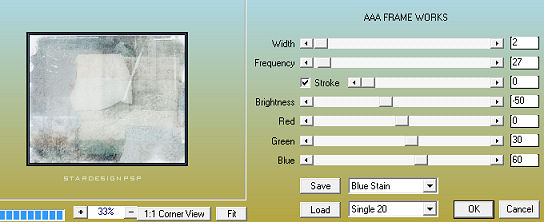
Selecciones_ Anular selección
Volvemos al paño que hemos dejado reservado
Copiar_ Pegar como nueva capa
Selecciones_ Seleccionar todo_ Flotar_ Fijar
Efectos_ Complementos_ AAA Frames/ Frame Works con los mismos valores que antes
Modo de capas_ Luminosidad heredada
Copiar el tube Image3_ Pegar como nueva capa
Colocar en su sitio (guíate por el original)
Ajustar_ Nitidez_ Enfocar
Efectos_ Efectos 3D_ Sombra con los siguientes valores
2_ 2_ 70_ 4 en negro
Para la firma he usado la fuente 2Peas Billboard
El tamaño dependerá de tu nombre
Poner en primer plano el color #b5bcbd, y en segundo plano el gradiente que hemos hecho al principio
Modo de capas_ Diferencia
Efectos_ Efectos 3D_ Sombra con los siguientes valores
2_ 2_ 70_ 4 en negro
Efectos_ Complementos_ FM Tools/ Blend Emboss (valores predeterminados)
Y con esto hemos terminado nuestro trabajo. Espero que hayas disfrutado. Cualquier duda, me preguntas. Estaré encantada de ayudarte
Preciosa interpretación de Bham, en el foro de Gamatita
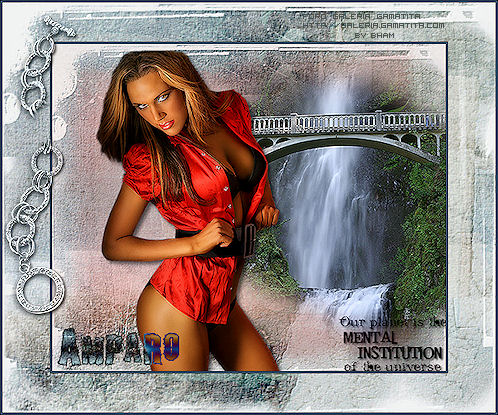
Y otra preciosa interpretación de Tressa, en el foro de Gamatita

Kathy
